Determine o número de núcleos na sua CPU

- 3196
- 960
- Enrique Crist
Com os lançamentos mais recentes dos processadores da Intel, é uma certeza de que a maioria dos desktops de consumidores estará executando máquinas com 2 núcleos, 4 núcleos e até 6 núcleos muito em breve.
Com Kaby Lake, Coffee Lake e Cannon Lake no horizonte, um PC de consumo quad-core será muito acessível. Então, quantos núcleos você tem em sua máquina atual? Neste artigo, vou mostrar os diferentes métodos que você pode usar para determinar a contagem de núcleo no seu PC.
ÍndiceO que é um núcleo?

Por padrão, ele mostra um único gráfico, mas você pode mudar isso clicando com o botão direito do mouse no gráfico e escolhendo Altere o gráfico para e depois selecionando Processadores lógicos.
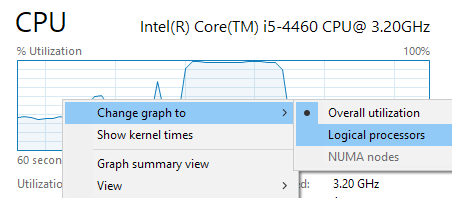
No entanto, no Windows 10, você realmente não precisa alterar o gráfico, pois ele diz quantos tomadas, Núcleos e Processadores lógicos Existem no sistema. No meu caso, tenho um soquete, o que significa que tenho na CPU física. Eu tenho 4 núcleos, o que significa que é um processador quad-core. Então, eu tenho um total de 4 processadores lógicos.
Ele também fornece informações sobre o cache L1, o cache L2 e o cache L3. Estes são caches especializados na CPU que permitem à CPU as instruções de armazenamento em busca de processamento mais rápido.
No Windows 7, o gerente de tarefas parece um pouco diferente. Em primeiro lugar, você terá que alterar a visualização para que ele mostre um gráfico por CPU. Esta é a única maneira de dizer quantos núcleos a CPU possui no Windows 7 usando o gerenciador de tarefas.

Clique em Visualizar, então História da CPU e então Um gráfico por CPU. Agora você poderá ver quantos processadores lógicos você tem.
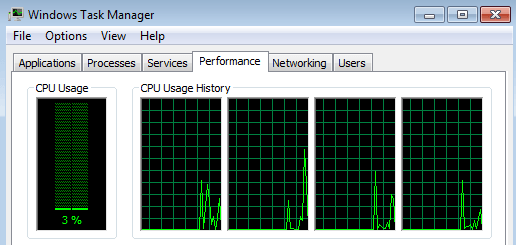
Usando o gerenciador de tarefas no Windows 7, você pode ver quantos núcleos você tem no total, mas não pode dizer quantos processadores você tem e quantos núcleos estão em cada processador.
Informação do sistema
Outra maneira simples de obter informações sobre sua CPU ou CPUS sem nenhum software é usar a caixa de diálogo Informações do sistema no Windows. Basta clicar em Iniciar e digitar informação do sistema. Por padrão, Resumo do sistema deve ser selecionado automaticamente.
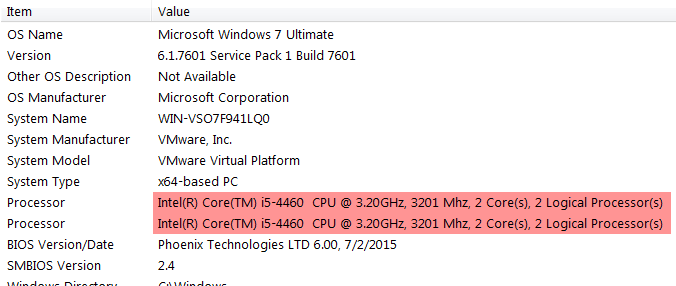
No lado direito, você verá um monte de itens listados que falam sobre o seu PC. Você deve ver uma ou mais linhas referentes ao processador listado. Se você tiver mais de uma CPU, ele listará cada um em uma linha separada. Então agora eu posso dizer que minha máquina tem duas CPUs, cada uma com 2 núcleos.
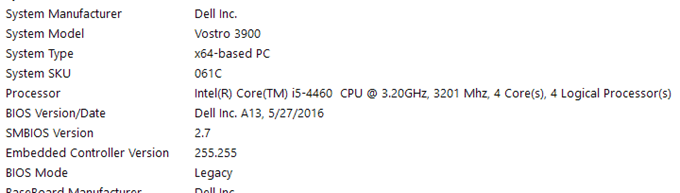
Meu outro PC também tem quatro núcleos, mas apenas com um processador. Então, eu tenho um PC com um processador quad-core e outro PC com dois processadores de núcleo duplo. Fácil o suficiente, certo?
Google e ferramentas de terceiros
Depois de ter o modelo exato da CPU das informações do sistema, você também poderá pesquisar no Google e receberá uma folha de especificações on-line para esse processador (eu pesquisei o Core i5-4660) no Google).
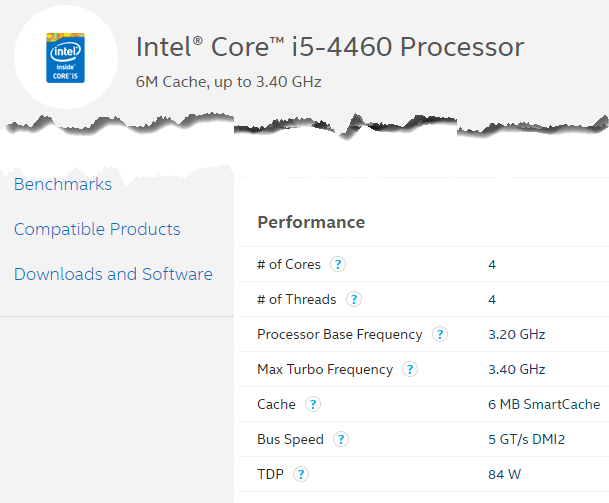
Você também pode usar um programa de terceiros gratuito para obter todos os tipos de informações detalhadas sobre o seu processador. Esses programas também podem dizer se sua CPU suporta virtualização, VT-X, SSSE3, etc.
Os dois programas mais populares são Speccy e Hwinfo. Ambos os programas funcionam muito bem e fornecem quase todos os detalhes que você pode imaginar sobre seu hardware.
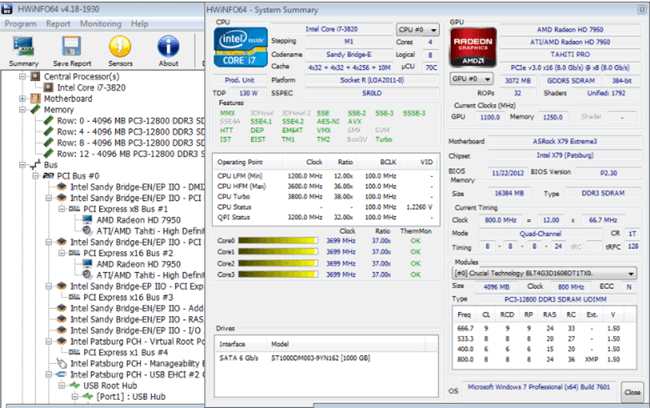
Então, essas são as maneiras rápidas e fáceis de descobrir quantos núcleos você tem no seu PC. Observe que, se você planeja comprar uma máquina com mais de dois processadores físicos, precisará comprar o Windows 10 Pro para estações de trabalho, que ainda não foram lançadas. No entanto, é raro para um PC de consumo precisar de mais de uma CPU.
O Windows 10 pode suportar até um máximo de 32 núcleos para janelas de 32 bits e 256 núcleos para janelas de 64 bits. Ninguém está chegando perto desse limite tão cedo! Aproveitar!
- « Como usar o OpenPGP para proteger o email
- Solucionar problemas de impressora presa no status offline no Windows »

